
ແລັບທັອບໃດໆແມ່ນອຸປະກອນທີ່ເກັບທັງຫມົດ, ແຕ່ລະອັນຕ້ອງການຄົນຂັບລົດ. ສະນັ້ນ, ມັນເປັນສິ່ງສໍາຄັນທີ່ຈະເຂົ້າໃຈວິທີການດາວໂຫລດໂປແກຼມພິເສດສໍາລັບ Asus K50ij.
ການຕິດຕັ້ງໄດເວີໃນຄອມພິວເຕີໂນດບຸກ Asus K50iJ
ມີຫລາຍວິທີໃນການຕິດຕັ້ງໂປແກຼມພິເສດສໍາລັບແລັບທັອບທີ່ກໍາລັງພິຈາລະນາ. ຫຼັງຈາກນັ້ນພວກເຮົາຈະໄປກ່ຽວກັບພວກເຂົາແຕ່ລະຄົນ.ວິທີທີ່ 1: ເວັບໄຊທ໌ທາງການ
ທໍາອິດມັນຈໍາເປັນທີ່ຈະຕ້ອງກວດເບິ່ງຄວາມພ້ອມຂອງຄົນຂັບລົດຢູ່ໃນເວັບໄຊທ໌ທາງການຂອງ Asus. ການດາວໂຫລດຊອບແວຈາກຊັບພະຍາກອນອິນເຕີເນັດຂອງຜູ້ຜະລິດແມ່ນຄວາມຫມັ້ນຄົງຂອງຄອມພິວເຕີ້.
ໄປທີ່ເວັບໄຊທ໌ທາງການ Asus
- ເພື່ອຊອກຫາອຸປະກອນທີ່ຕ້ອງການຢ່າງໄວວາ, ໃສ່ຊື່ຕົວແບບໃນເສັ້ນພິເສດ, ເຊິ່ງຕັ້ງຢູ່ແຈຂວາຂອງຫນ້າຈໍ.
- ເວັບໄຊທ໌້ສະແດງໃຫ້ພວກເຮົາເຫັນການບັງເອີນທັງຫມົດທີ່ຢູ່ໃນຕົວລະຄອນທີ່ເຂົ້າມາ. ກົດທີ່ "ສະຫນັບສະຫນູນ" ໃນເສັ້ນທາງລຸ່ມ.
- ໄປເບິ່ງບັນຊີລາຍຊື່ຂອງຄົນຂັບທັງຫມົດທີ່ມີຢູ່, ກົດທີ່ "ຄົນຂັບແລະສິ່ງອໍານວຍຄວາມສະດວກ.
- ຕໍ່ໄປທ່ານຈໍາເປັນຕ້ອງເລືອກສະບັບຂອງລະບົບປະຕິບັດການ.
- ພຽງແຕ່ຫລັງຈາກນີ້ແມ່ນບັນຊີລາຍຊື່ທີ່ສົມບູນຂອງຊອບແວທີ່ເຫມາະສົມກັບອຸປະກອນທີ່ກໍາລັງພິຈາລະນາ. ໃນບັນດາຜູ້ຂັບຂີ່ມີເຄື່ອງໃຊ້ແລະຄໍາຮ້ອງສະຫມັກ, ສະນັ້ນທ່ານຕ້ອງເອົາໃຈໃສ່ຊື່ຂອງອຸປະກອນ.
- ເມື່ອທ່ານກົດປຸ່ມ "-", ລາຍລະອຽດຂອງຄົນຂັບແຕ່ລະຄົນຈະປາກົດ. ເພື່ອດາວໂຫລດພວກມັນ, ກົດທີ່ "ທົ່ວໂລກ".
- ກໍາລັງໂຫລດຮວບຮວມກັບຜູ້ຂັບຂີ່. ເນື້ອຫາຫຼັງຈາກດາວໂຫລດ, ທ່ານຕ້ອງການສະກັດແລະແລ່ນເອກະສານທີ່ມີຂະຫນາດໃຫຍ່.
- "ຂອງຄວາມຍາວປາການຕິດຕັ້ງ" ຈະບໍ່ໃຫ້ການພັງລົງຈາກເສັ້ນທາງທີ່ຖືກຕ້ອງ, ສະນັ້ນຕ້ອງມີຄໍາແນະນໍາລາຍລະອຽດເພີ່ມເຕີມ.
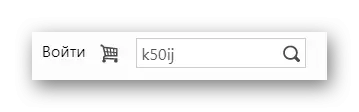
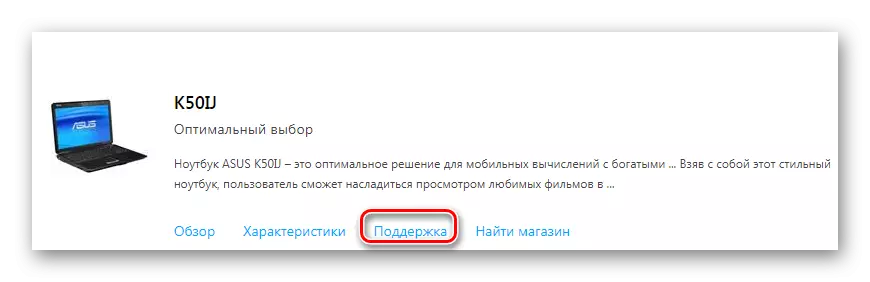
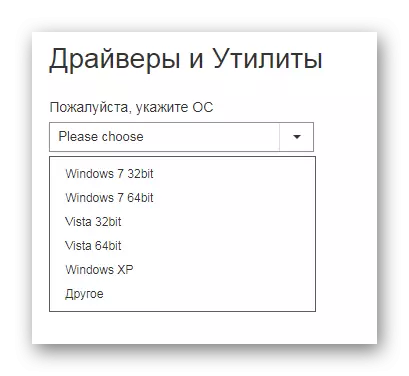
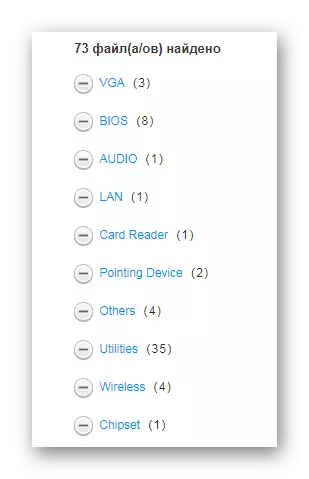
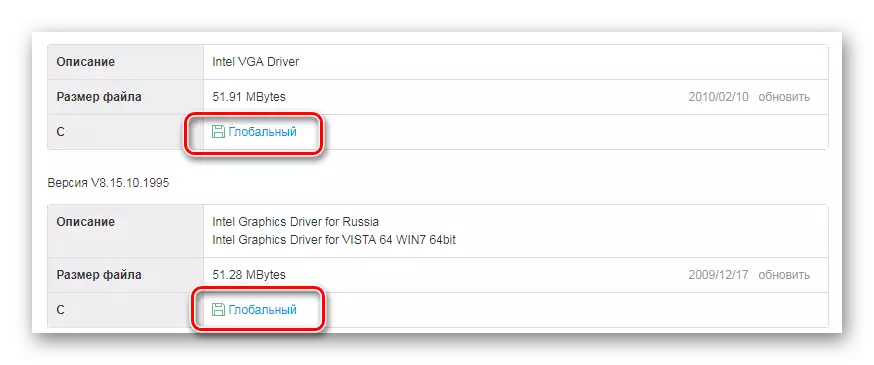
ດໍາເນີນຂັ້ນຕອນດັ່ງກ່າວກັບຄົນຂັບທີ່ຍັງເຫຼືອທັງຫມົດ. ຫຼັງຈາກການຕິດຕັ້ງສໍາເລັດແລ້ວ, ຕ້ອງມີການເລີ່ມຕົ້ນໃຫມ່ໃນຄອມພີວເຕີ້. ຕົວເລືອກນີ້ແມ່ນຂ້ອນຂ້າງສັບສົນສໍາລັບຜູ້ເລີ່ມຕົ້ນ, ສະນັ້ນມັນຄຸ້ມຄ່າກັບວິທີການຕິດຕັ້ງອື່ນໆຂອງຜູ້ຂັບຂີ່ໃນ ASUS K50IJ.
ວິທີທີ່ 2: ຜົນປະໂຫຍດທາງການ
ຄົນຂັບລົດທີ່ຕິດຕັ້ງສະດວກກວ່າໂດຍໃຊ້ອຸປະກອນພິເສດ. ມັນສະແກນລະບົບຢ່າງໄວວາແລະກໍານົດໂປແກຼມໃດທີ່ທ່ານຕ້ອງການຕິດຕັ້ງ.
- ເພື່ອເລີ່ມຕົ້ນ, ເຮັດໃຫ້ທຸກຢ່າງດຽວກັນກັບໃນແບບທໍາອິດ, ແຕ່ມີພຽງ 4 ຄະແນນລວມເທົ່ານັ້ນ.
- ຊອກຫາພາກ "ສິ່ງອໍານວຍຄວາມສະດວກ", ກົດທີ່ປຸ່ມ "-".
- ໃນບັນຊີລາຍຊື່ທີ່ປະກົດວ່າ, ເລືອກຄໍາຮ້ອງສະຫມັກທໍາອິດໂດຍກົດປຸ່ມ "Global".
- ທັນທີທີ່ດາວໂຫລດໄດ້ສໍາເລັດ, ຖອດໂຟນເດີແລະເລີ່ມຕົ້ນເອກະສານກັບການຂະຫຍາຍຕົວຈິງ.
- ຫຼັງຈາກການຖີ້ມທັນທີ, ຫນ້າຈໍຍິນດີຕ້ອນຮັບຈະປາກົດ. ພຽງແຕ່ກົດປຸ່ມ "Next".
- ການເລືອກໄດເລກະທໍລີຕໍ່ໄປນີ້ສໍາລັບການຕິດຕັ້ງແລະການຢືນຢັນຕໍ່ໄປໂດຍກົດປຸ່ມ "Next".
- ມັນຍັງມີພຽງແຕ່ລໍຖ້າເວລາທີ່ຜົນປະໂຫຍດຈະຖືກຕິດຕັ້ງ.
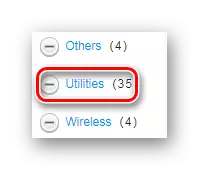

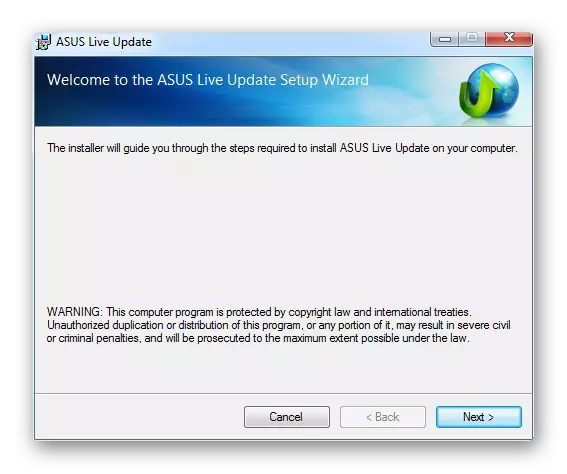
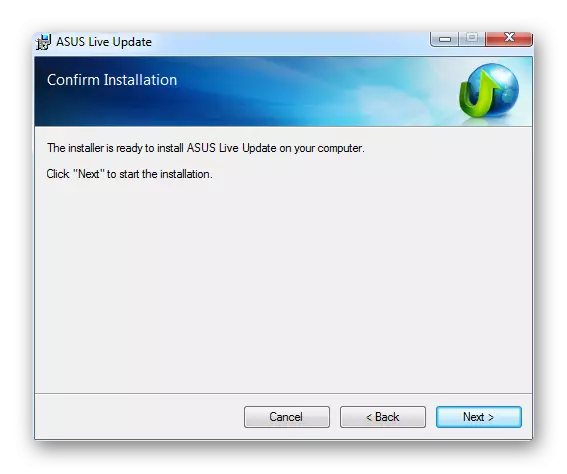
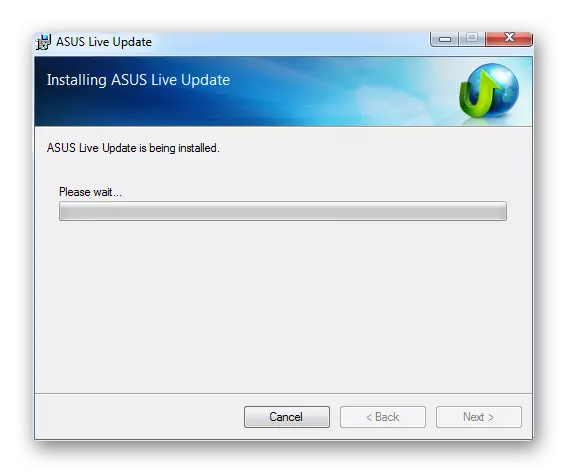
ຫລັງຈາກນັ້ນ, ຄອມພິວເຕີ້ຈະເລີ່ມກວດສອບ. ຄົນຂັບລົດທຸກຄົນທີ່ຕ້ອງການຕິດຕັ້ງ, ການດາວໂຫລດຜົນປະໂຫຍດແລະດາວໂຫລດຕົວເອງ. ມັນມີກໍາໄລຫຼາຍສໍາລັບພວກເຮົາ, ຍ້ອນວ່າມັນບໍ່ຈໍາເປັນຕ້ອງກໍານົດໃຫ້ຊອບແວໃດທີ່ຈໍາເປັນສໍາລັບຄອມພິວເຕີ.
ວິທີທີ່ 3: ໂຄງການພາກສ່ວນທີສາມ
ຕິດຕັ້ງໄດເວີບໍ່ພຽງແຕ່ສາມາດເຮັດໄດ້ພຽງແຕ່ການຊ່ວຍເຫຼືອຂອງເວັບໄຊທ໌ທາງການເທົ່ານັ້ນ. ຜູ້ໃຊ້ມີໂຄງການພິເສດທີ່ເຊັ່ນ: ຜົນປະໂຫຍດ, ກໍານົດຊອບແວທີ່ຂາດໄປ, ດາວໂຫລດແລະຕິດຕັ້ງມັນ. ແຕ່ທ່ານບໍ່ຄວນໄວ້ວາງໃຈຊອບແວໃດໆທີ່ປະຕິບັດຫນ້າທີ່ທີ່ຄ້າຍຄືກັນ. ທ່ານສາມາດຊອກຫາຕົວແທນທີ່ດີທີ່ສຸດຂອງສ່ວນທີ່ກໍາລັງພິຈາລະນາຢູ່ໃນເວັບໄຊທ໌ຂອງພວກເຮົາຢູ່ໃນລິງຂ້າງລຸ່ມນີ້.
ອ່ານເພິ່ມເຕິມ: ໂຄງການທີ່ດີທີ່ສຸດສໍາລັບການຕິດຕັ້ງຜູ້ຂັບຂີ່

ຜູ້ນໍາໃນບັນດາການຮັບຮູ້ຂອງຜູ້ໃຊ້ແມ່ນຄົນຂັບ Booster. ນີ້ແມ່ນໂປແກຼມທີ່ມີອິນເຕີເຟດທີ່ເຂົ້າໃຈໄດ້, ຖານຂໍ້ມູນ online ທີ່ໃຫຍ່ຫຼວງຂອງຄົນຂັບລົດແລະບໍ່ມີຫນ້າທີ່ພິເສດ. ໃນຄໍາສັບຕ່າງໆອື່ນໆ, ບໍ່ມີຫຍັງສັບສົນໃນມັນ, ແຕ່ວ່າມັນຍັງມີຄວາມເຂົ້າໃຈຫຼາຍກວ່າເກົ່າ.
- ຫຼັງຈາກດາວໂຫລດແລະແລ່ນ EXE File, ກົດທີ່ "ຍອມຮັບແລະຕິດຕັ້ງ". ດັ່ງນັ້ນ, ພວກເຮົາເຫັນດີກັບເງື່ອນໄຂການຂໍອະນຸຍາດທີ່ໄດ້ຮັບອະນຸຍາດແລະເລີ່ມຕິດຕັ້ງ.
- ຕໍ່ໄປ, ລະບົບແມ່ນສະແກນ. ພຽງແຕ່ລໍຖ້າການເຮັດສໍາເລັດຂອງມັນ, ເພາະວ່າມັນເປັນໄປບໍ່ໄດ້ທີ່ຈະພາດຂະບວນການນີ້.
- ທັນທີທີ່ຂັ້ນຕອນກ່ອນຫນ້ານີ້ຈະສິ້ນສຸດລົງ, ພວກເຮົາສາມາດເຫັນສິ່ງທີ່ເປັນຄົນຂັບໃນຄອມພີວເຕີ້. ຖ້າບໍ່, ຄໍາຮ້ອງສະຫມັກຈະສະເຫນີການຕິດຕັ້ງ.
- ມັນຍັງມີພຽງແຕ່ກົດປຸ່ມຕິດຕັ້ງຢູ່ແຈເບື້ອງຊ້າຍດ້ານເທິງແລະລໍຖ້າການດາວໂຫລດແລະຕິດຕັ້ງ. ເວລາທີ່ໃຊ້ໃນວຽກງານນີ້ແມ່ນຂື້ນກັບຈໍານວນຜູ້ຂັບຂີ່ຈໍາເປັນຕ້ອງຕິດຕັ້ງຈໍານວນເທົ່າໃດ.
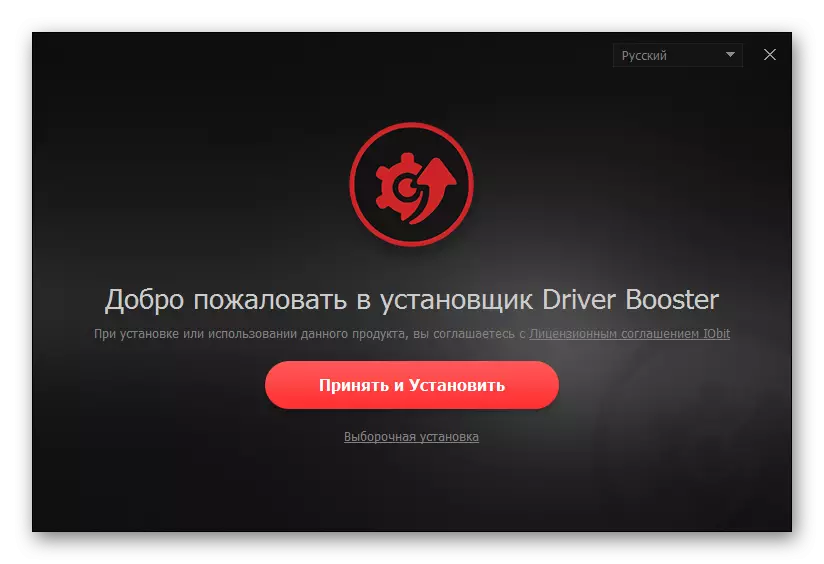

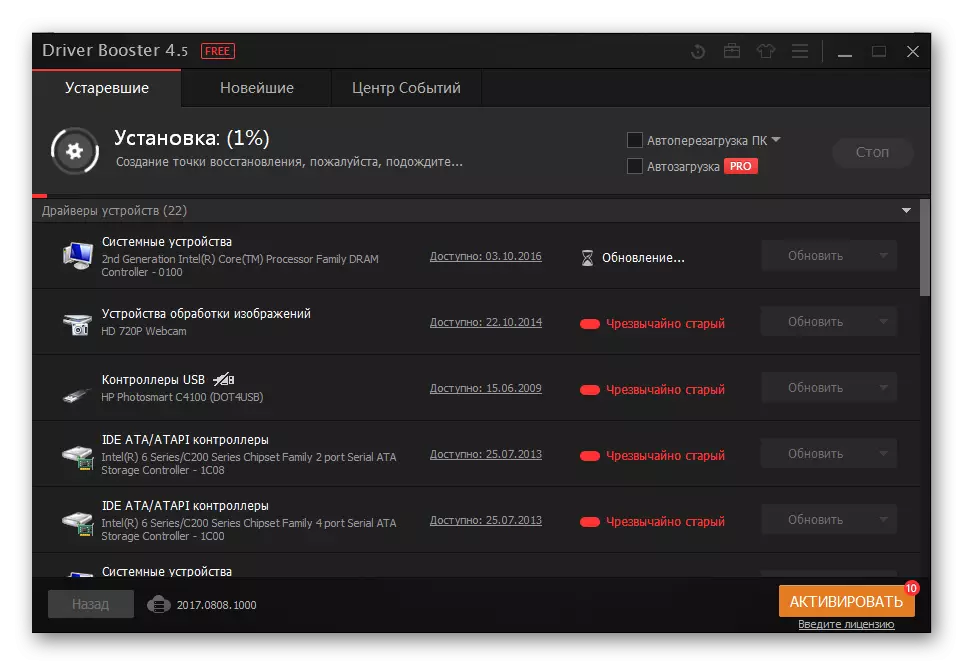
ໃນທີ່ສຸດ, ມັນຍັງມີພຽງແຕ່ການເລີ່ມຕົ້ນຄອມພິວເຕີແລະເພີດເພີນກັບລະບົບທີ່ບໍ່ມີຄົນຂັບລົດທີ່ຫາຍສາບສູນ.
ວິທີການທີ 4: ID ຂອງອຸປະກອນ
ຄົນຂັບສາມາດຕິດຕັ້ງໄດ້ແລະດາວໂຫລດໂປແກຼມພາກສ່ວນທີສາມແລະສິ່ງອໍານວຍຄວາມສະດວກ. ອຸປະກອນໃດຫນຶ່ງທີ່ເຊື່ອມຕໍ່ກັບຄອມພິວເຕີ້ມີຕົວເລກທີ່ເປັນເອກະລັກຂອງມັນເອງ. ຂໍຂອບໃຈກັບຕົວລະບຸຕົວນີ້, ມັນງ່າຍທີ່ຈະຊອກຫາຜູ້ຂັບຂີ່ໃນເວັບໄຊທ໌ພິເສດ. ວິທີການນີ້ແມ່ນງ່າຍທີ່ສຸດເພາະມັນບໍ່ໄດ້ຮຽກຮ້ອງໃຫ້ມີຄວາມຮູ້ພິເສດ.

ເພື່ອໃຫ້ດີຂື້ນກັບວິທີການວິທີການດັ່ງກ່າວເຮັດວຽກ, ອ່ານຄໍາແນະນໍາໃນເວບໄຊທ໌ຂອງພວກເຮົາທີ່ມີລາຍລະອຽດແລະເຂົ້າໃຈໄດ້.
ບົດຮຽນ: ຄົ້ນຫາຜູ້ຂັບຂີ່ໂດຍອຸປະກອນ ID
ວິທີທີ່ 5: Windows ມາດຕະຖານ
ຖ້າທ່ານບໍ່ມັກທີ່ຈະດາວໂຫລດໂປແກຼມພິເສດຫລືເຂົ້າຮ່ວມສະຖານທີ່ຕ່າງໆ, ຫຼັງຈາກນັ້ນວິທີການນີ້ແນ່ນອນຈະສາມາດເຮັດໃຫ້ທ່ານພໍໃຈກັບທ່ານ. ໂດຍເນື້ອແທ້ແລ້ວຂອງມັນແມ່ນພຽງແຕ່ການເຊື່ອມຕໍ່ກັບເວັບໄຊທ໌ທົ່ວໂລກແມ່ນຕ້ອງການ, ແລະລະບົບປະຕິບັດການ Windows ຈະມີດັ່ງຕໍ່ໄປນີ້. ເພື່ອໃຫ້ໄດ້ຮັບຄໍາແນະນໍາລາຍລະອຽດເພີ່ມເຕີມ, ໃຫ້ຜ່ານລິ້ງຂ້າງລຸ່ມນີ້.
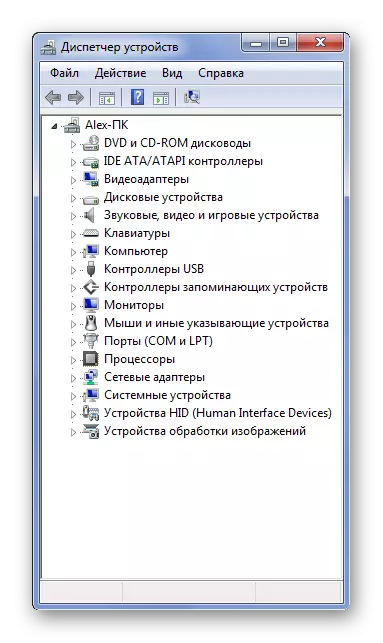
ບົດຮຽນ: ວິທີການປັບປຸງຄົນຂັບໂດຍໃຊ້ໂປແກຼມລະບົບ
ກ່ຽວກັບການວິເຄາະນີ້ກ່ຽວກັບ 5 ທາງເລືອກທີ່ກ່ຽວຂ້ອງສໍາລັບການຕິດຕັ້ງຄົນຂັບລົດແມ່ນສິ້ນສຸດລົງ.
